![[MEGOLDVA] Az American Truck Simulator hibái: Összeomlás, a Steam_Api64.Dll hiányzik és egyebek [MEGOLDVA] Az American Truck Simulator hibái: Összeomlás, a Steam_Api64.Dll hiányzik és egyebek](https://img2.luckytemplates.com/resources1/images2/image-3576-0408151238789.png)
Az American Truck Simulator múlt heti elindítása után sok játékos számolt be különböző típusú problémákról, amelyek a játék során jelentkeztek. Sok játékos panaszkodott különféle játékproblémákra és hibákra is, amelyek játszhatatlanná teszik a játékot.
Néhány gyakori American Truck Simulator probléma összeomlik, mert nem tudja elindítani a játékot, és olyan teljesítményproblémák, mint a lefagyás/alacsony FPS , valamint az amerikai teherautó-szimulátor sem működik Windows 10 rendszeren.
Az American Truck Simulator játékkal kapcsolatos problémák megoldásához az Advanced System Repair eszközt ajánljuk:
Ez a szoftver az Ön egyablakos megoldása a Windows hibák kijavítására, a rosszindulatú programok elleni védelemre, a hulladékok tisztítására és a számítógép maximális teljesítményének optimalizálására 3 egyszerű lépésben:
- Töltse le a kiváló minősítésű speciális rendszerjavító eszközt a TrustPilot rendszeren .
- Kattintson a Telepítés és keresés most lehetőségre a számítógépes problémákat okozó telepítési és vizsgálati problémákhoz.
- Ezután kattintson a Kattintson ide az összes probléma azonnali megoldásához lehetőségre a számítógép hatékony javításához, tisztításához, védelméhez és optimalizálásához.
Ha Ön kap hibákat az AMERICAN TRUCK SIMULATOR játék közben , akkor ne aggódjon. Ebben a cikkben igyekeztem a legjobb tudásom szerint felsorolni azokat a különféle hibákat, amelyekkel a játékosok találkoztak, miközben amerikai teherautó-szimulátoros játékokat játszottak PC-n/laptopjukon.
Mielőtt azonban továbblépne, javasoljuk, hogy ellenőrizze, hogy rendszere tartalmazza-e az American Truck Simulator játék futtatásához szükséges minimális követelményeket.
Rendszerkövetelmények az American Truck Simulator lejátszásához
Minimális
- Operációs rendszer: Windows XP/Vista/7
- CPU processzor: kétmagos CPU 2,4 GHz
- RAM memória: 4 GB RAM
- VGA grafika: GeForce GTS 450-class (Intel HD 4000)
- HDD / Merevlemez: 2 GB szabad hely
Ajánlott
- Operációs rendszer: Windows XP/Vista/7
- CPU Processzor: Négymagos CPU 3,0 GHz
- Memória: 6 GB RAM
- VGA grafika: GeForce GTX 760 osztály
- HDD / Merevlemez: 2 GB szabad hely
Hogyan lehet javítani az American Truck Simulator játék hibáit?
1: Javítsa ki az összeomlásokat / fekete képernyőt az American Truck Simulator indításakor
Ha egy amerikai teherautó-szimulátor összeomlik az indításkor, vagy fekete képernyő probléma jelentkezik a játék futtatása közben, ellenőrizze, hogy a rendszer összes illesztőprogramja frissítve van-e.
Nos, az illesztőprogramok frissítéséhez keresse fel a gyártó vagy a Microsoft hivatalos webhelyét, és keresse meg a legújabb illesztőprogram-frissítéseket.
Vagy futtathatja a Driver Easy alkalmazást is az illesztőprogramok automatikus frissítéséhez
2: Javítsa ki a DLL hiányzó hibajavítását az American Truck Simulator PC/APPCRASH-hoz
A DLL hibák manuális javítása meglehetősen nehéz. A kézi módszerrel először le kell töltenie a hiányzó DLL fájlt, és át kell adnia a hiányzó DLL fájlokat a játék gyökérkönyvtárában. Egy DLL-javító eszköz azonban megkönnyítheti ezt a feladatot.
Tehát töltse le a DLL-fájlok javítóját az alábbi lapról, és telepítse. Ez az alkalmazás automatikusan átvizsgálja a rendszert, és kijavítja a DLL fájllal kapcsolatos minden típusú problémát. A sérült vagy korrupt DLL-fájlok javítására is képes.
A problémák kijavítása után most számos megoldást alkalmazunk, hogy az AMERICAN TRUCK SIMULATOR hibátlan és hibamentes legyen. Ennek érdekében néhány szakmai trükköt veszünk igénybe. Alkalmazza az alábbi trükköket egyenként.
3: Javítsa ki az FPS-eséseket és a késéssel kapcsolatos problémákat az American Truck Simulatorban
PC-hez
- Az Nvidia Vezérlőpultján próbálja meg az Előre renderelt képkockák maximális számát 1-re állítani
Kattintson a jobb gombbal az asztalra, majd válassza az Nvidia Vezérlőpult > 3D beállítások kezelése > Globális beállítások lehetőséget
![[MEGOLDVA] Az American Truck Simulator hibái: Összeomlás, a Steam_Api64.Dll hiányzik és egyebek [MEGOLDVA] Az American Truck Simulator hibái: Összeomlás, a Steam_Api64.Dll hiányzik és egyebek](https://img2.luckytemplates.com/resources1/images2/image-8164-0408151239203.png)
- Győződjön meg arról is, hogy a monitor normál működés közben 60 Hz-es frissítési gyakorisággal működik
Kattintson jobb gombbal az asztali ikonra -> Képernyőfelbontás -> Speciális -> Monitor fül
Laptophoz
- Ellenőrizze, hogy az integrált grafikáról dedikáltra váltott-e.
- Állítsa be a játék prioritását magas szintre a Feladatkezelőben.
- Az Nvidia vezérlőpult 3d beállításai között állítsa be az energiagazdálkodási módot is „ Maximális teljesítmény preferálása ” értékre.
![[MEGOLDVA] Az American Truck Simulator hibái: Összeomlás, a Steam_Api64.Dll hiányzik és egyebek [MEGOLDVA] Az American Truck Simulator hibái: Összeomlás, a Steam_Api64.Dll hiányzik és egyebek](https://img2.luckytemplates.com/resources1/images2/image-9200-0408151239619.jpg)
Remélem, hogy a fent említett lépések segítettek megoldani az American Truck Simulator FPS és lag problémáját. Ha nem tudja végrehajtani a manuális lépéseket, akkor megpróbálhatja a Game Boostert az alacsony FPS és a játékélmény javítása érdekében.
- Ez fellendíti a játékot.
- Megtapasztalhatja a továbbfejlesztett PC-s játékokat.
- A játék legjobb pillanatait örökíti meg
- Jobb FPS-arány.
Játssz az American Truck Simulator játékkal hiba nélkül
#1: Távolítsa el a játékfájlt a DEP-ből
Az adatvégrehajtás megakadályozása vagy a DEP valójában egy olyan funkció, amely megakadályozza számítógépét/laptopját a rosszindulatú fenyegetésektől és más biztonsági problémáktól, de néha megakadályozza az eredeti játékok, például az AMERICAN TRUCK SIMULATOR futtatását is . Tehát a helyzet elkerülése érdekében kövesse az alábbi lépéseket:
Kattintson a jobb gombbal a This PC ikonra, és lépjen a tulajdonságai -> Speciális rendszerbeállítások -> Speciális -> Beállítások -> Adatvégrehajtás megelőzése fülre, majd válassza a DEP bekapcsolása az összes programhoz és szolgáltatáshoz, kivéve az általam kiválasztottakat.
Ezután kattintson a Hozzáadás gombra. Ezt követően találja meg az alábbi helyen található összes végrehajtható fájlt:
C:\programs files (X86)\Steam\SteamApps\Common\American Truck Simulator
Végül kattintson az OK gombra .
#2: Állítsa a folyamat prioritását magasabbra
Az optimális teljesítmény elérése érdekében növelnie kell az Nvidia Vezérlőpult beállításait.
Kattintson a jobb gombbal az Asztalra, válassza az Nvidia Vezérlőpult opciót, majd kattintson a 3D beállítások kezelése -> Globális beállítások -> állítsa az előre renderelt kereteket 1-re
Mentse el az összes beállítást, és lépjen ki az ablakból.
#3: Az energiagazdálkodási beállítások módosítása
Kattintson a jobb gombbal az Asztalra, és válassza az Nvidia Vezérlőpult opciót, majd kattintson a 3D beállítások kezelése elemre , és válassza ki, hogy energiagazdálkodási módként a maximális teljesítményt részesítse előnyben.
Mentse el a beállításokat.
#4: Törölje a játék konfigurációját
1. lépés: Kattintson az asztalon található User's Library mappára, majd nyissa meg az alábbi elérési utat:
…\Documents\American Truck Simulator
2. lépés: Itt törölnie kell a config.cfg nevű fájlt
Következtetés
Tehát ezek azok a hibák, amelyek az American Truck Simulator játék közben fordulnak elő.
Itt felsoroltam a hibákat a teljes megoldásukkal együtt. Hajtsa végre a lépéseket egyenként, amely megfelel a problémának, és szabaduljon meg tőle.
Néha előfordul, hogy a PC/Windows hibák és problémák miatt problémákkal szembesülhet játék közben, ezért az ilyen problémák megoldásához futtassa a PC javítóeszközt . Ez az eszköz automatikusan észleli és kijavítja az összes hibát.
Remélhetőleg most már hiba és összeomlás nélkül élvezheti ezt a játékot.
Bónusz: Állítsa vissza a steam_api64.dll fájlt
A steam_api64.dll hiányzó problémáját a fájl megbízható forrásból való visszaállításával is javíthatja. Ehhez használhatja a DLL?files.com Client programot .
A DLL-files.com kliens egyetlen kattintással kijavítja a DLL-hibát. Nem kell tudnia, milyen rendszer fut a számítógépén, és nem kell aggódnia amiatt, hogy rossz fájlt tölt le. A DLL-files.com mindent elintéz helyetted.
A DLL-files.com kliens használata:
- Töltse le és telepítse a DLL-files.com klienst.
- Futtassa a klienst.
- Írja be a „ steam_api64 ” szót a keresőmezőbe, és kattintson a DLL fájl keresése gombra.
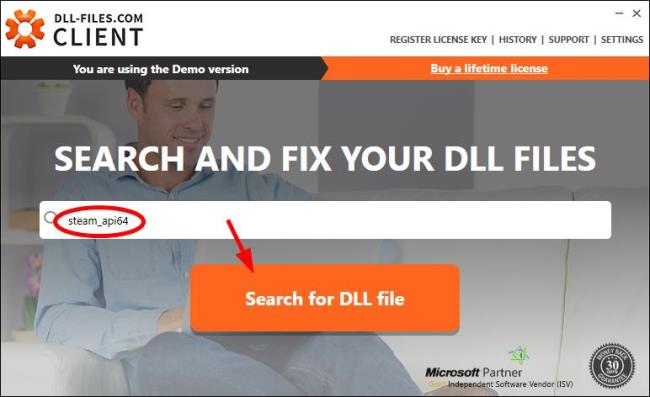
- Kattintson a steam_api64.dll fájlra .
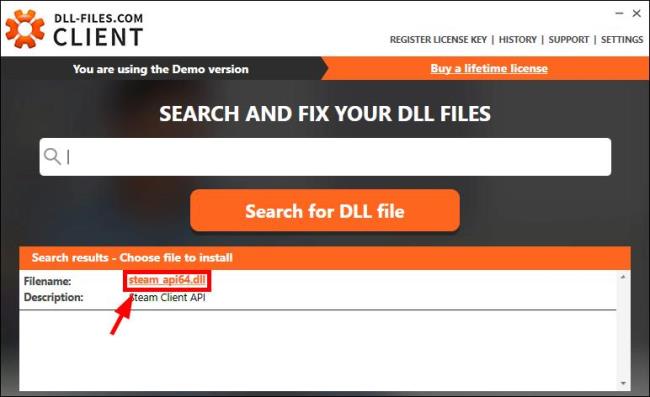
- Kattintson a Telepítés gombra. (A fájl telepítése előtt regisztrálnia kell a programot – a Telepítés gombra kattintva a rendszer kéri.)
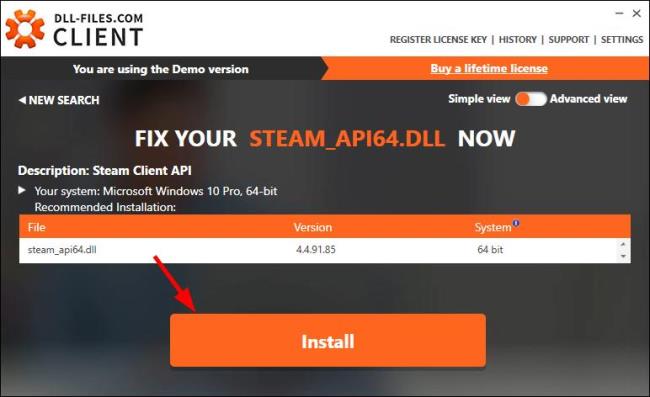
Most ellenőrizze, hogy ez javította-e a dll fájl hiányzó problémáját.
![Hogyan lehet élő közvetítést menteni a Twitch-en? [KIFEJEZETT] Hogyan lehet élő közvetítést menteni a Twitch-en? [KIFEJEZETT]](https://img2.luckytemplates.com/resources1/c42/image-1230-1001202641171.png)
![[MEGOLDVA] Az American Truck Simulator hibái: Összeomlás, a Steam_Api64.Dll hiányzik és egyebek [MEGOLDVA] Az American Truck Simulator hibái: Összeomlás, a Steam_Api64.Dll hiányzik és egyebek](https://img2.luckytemplates.com/resources1/images2/image-3576-0408151238789.png)
![[MEGOLDVA] Az American Truck Simulator hibái: Összeomlás, a Steam_Api64.Dll hiányzik és egyebek [MEGOLDVA] Az American Truck Simulator hibái: Összeomlás, a Steam_Api64.Dll hiányzik és egyebek](https://img2.luckytemplates.com/resources1/images2/image-8164-0408151239203.png)
![[MEGOLDVA] Az American Truck Simulator hibái: Összeomlás, a Steam_Api64.Dll hiányzik és egyebek [MEGOLDVA] Az American Truck Simulator hibái: Összeomlás, a Steam_Api64.Dll hiányzik és egyebek](https://img2.luckytemplates.com/resources1/images2/image-9200-0408151239619.jpg)
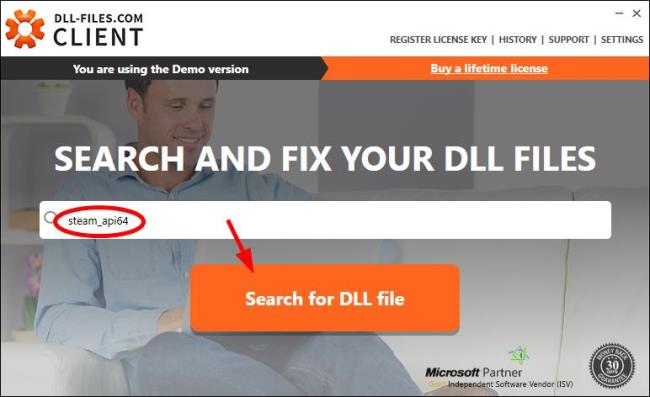
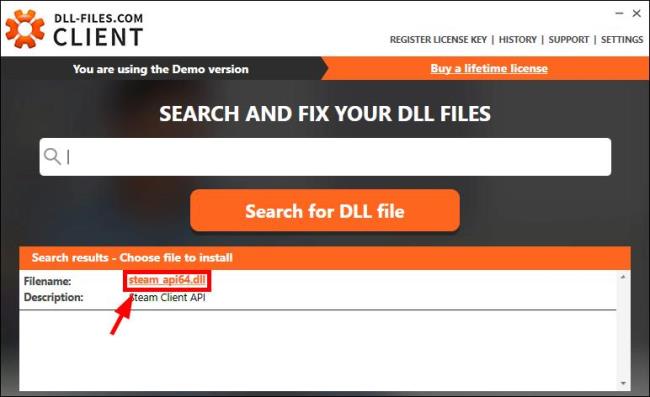
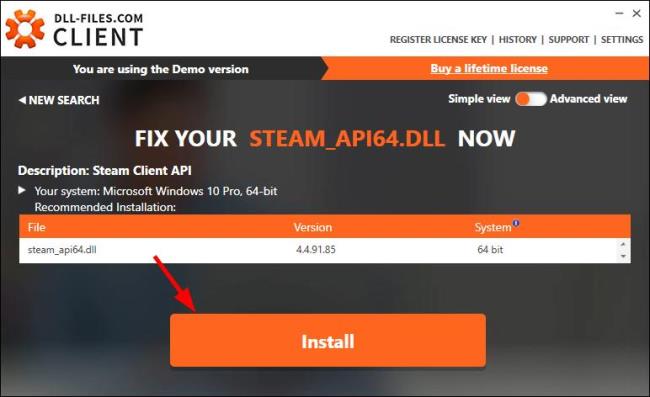


![[JAVÍTOTT] „A Windows előkészítése, ne kapcsolja ki a számítógépet” a Windows 10 rendszerben [JAVÍTOTT] „A Windows előkészítése, ne kapcsolja ki a számítógépet” a Windows 10 rendszerben](https://img2.luckytemplates.com/resources1/images2/image-6081-0408150858027.png)

![Rocket League Runtime Error javítása [lépésről lépésre] Rocket League Runtime Error javítása [lépésről lépésre]](https://img2.luckytemplates.com/resources1/images2/image-1783-0408150614929.png)



